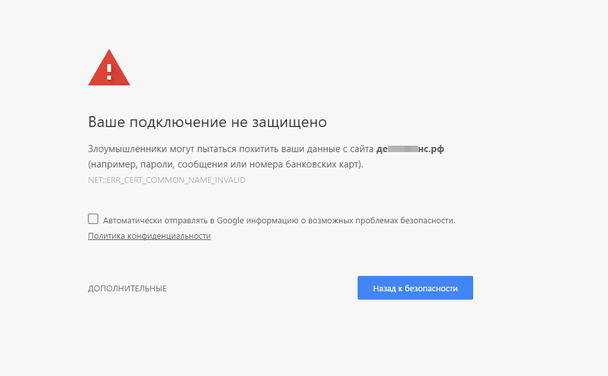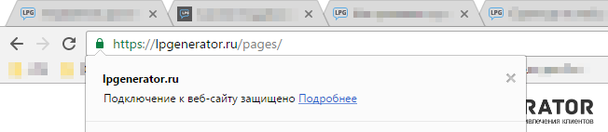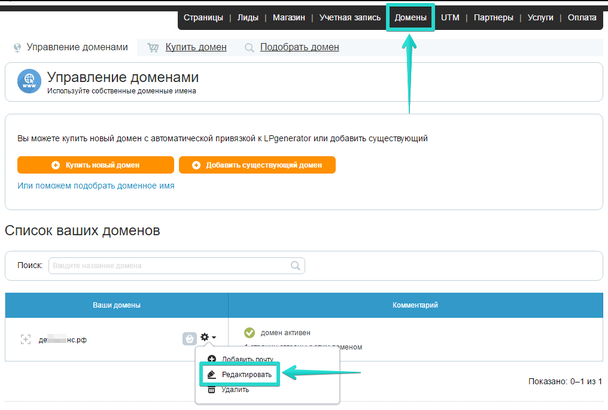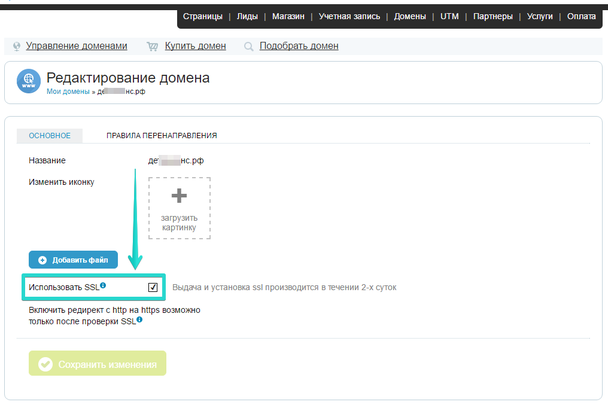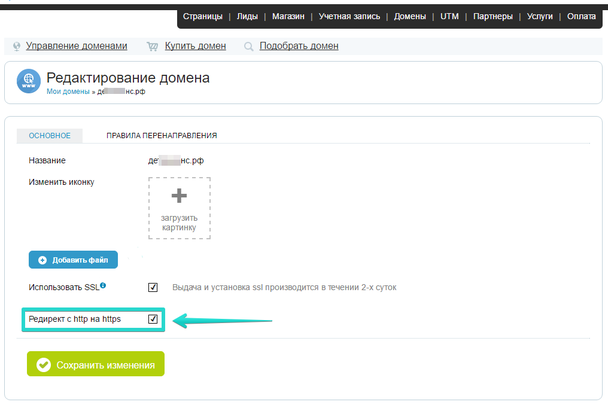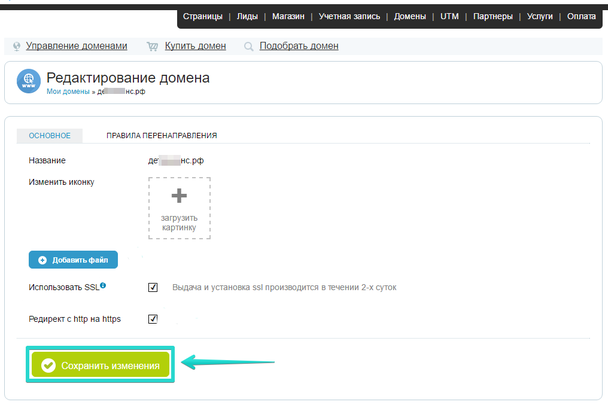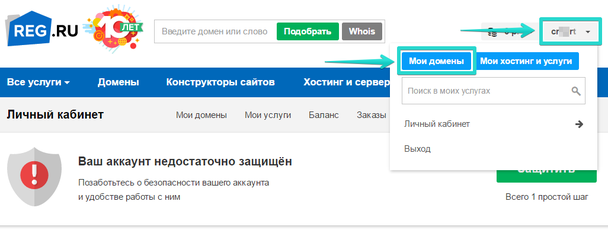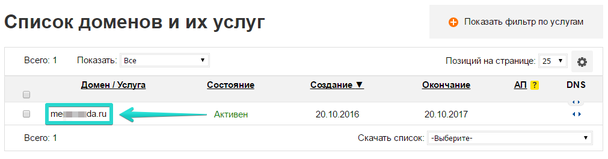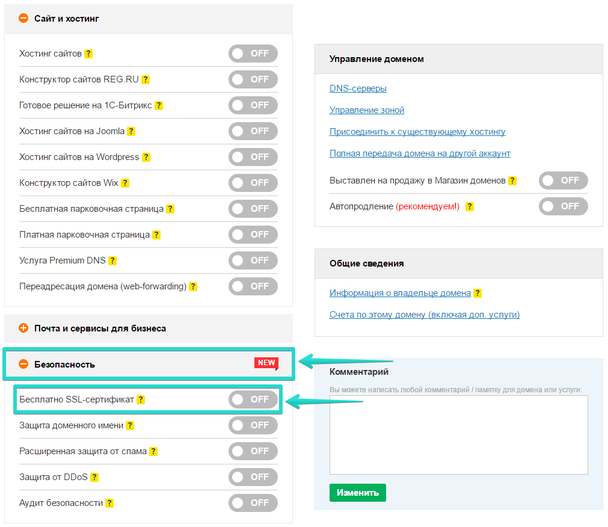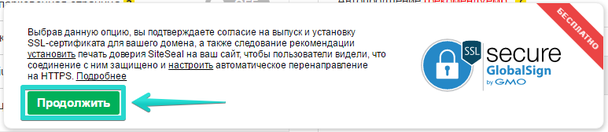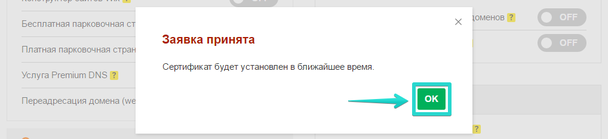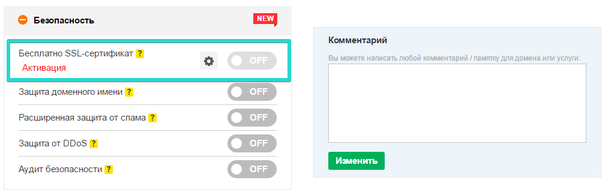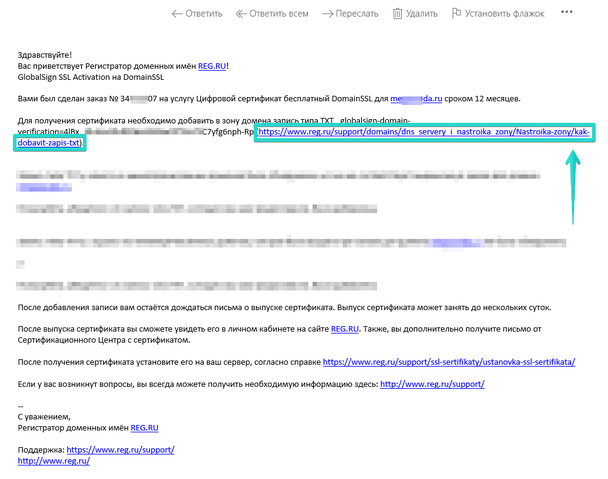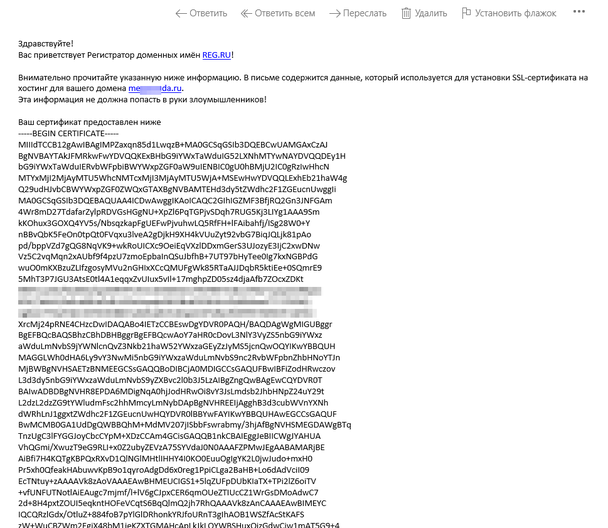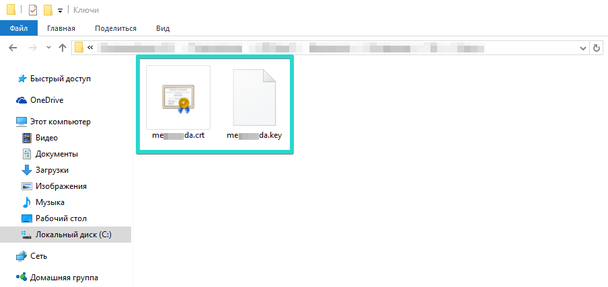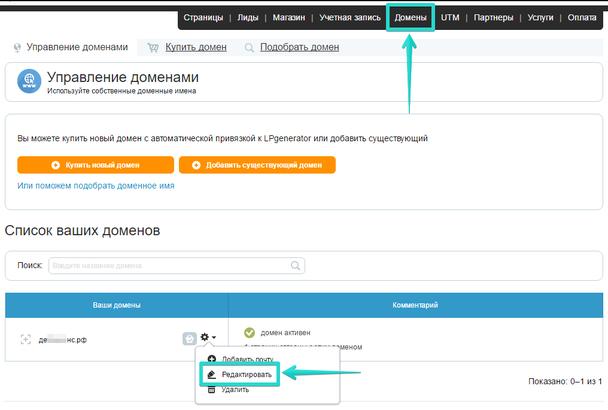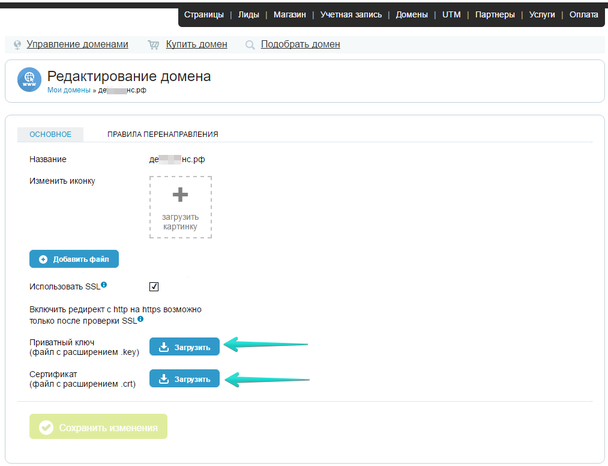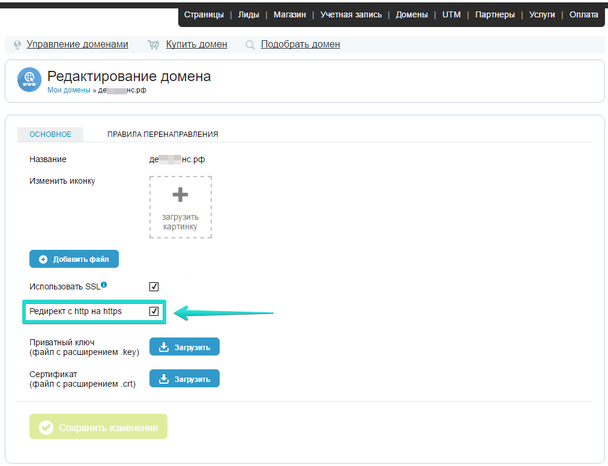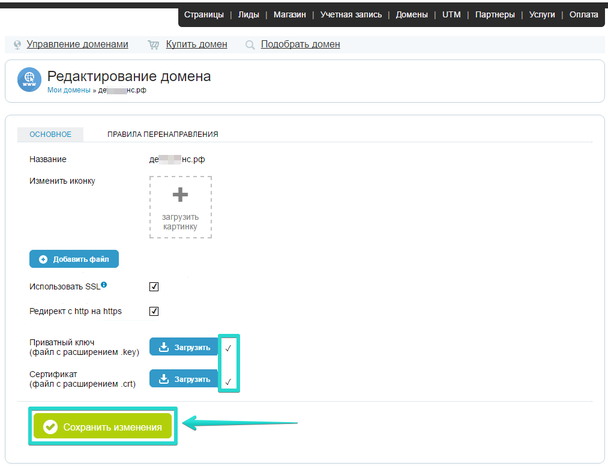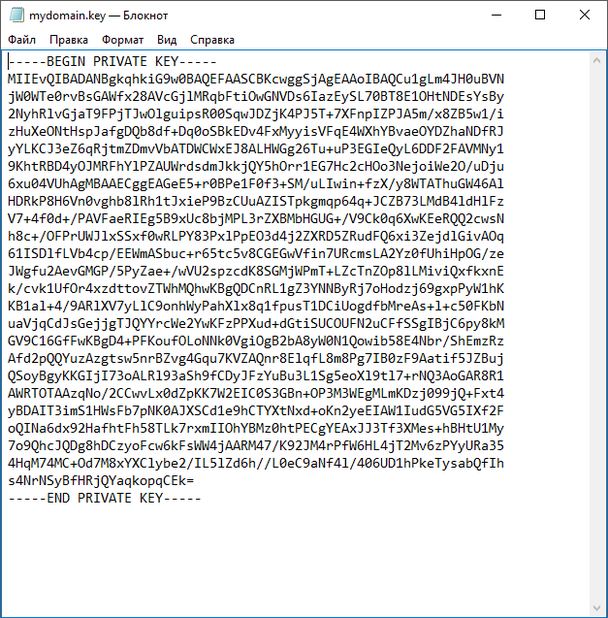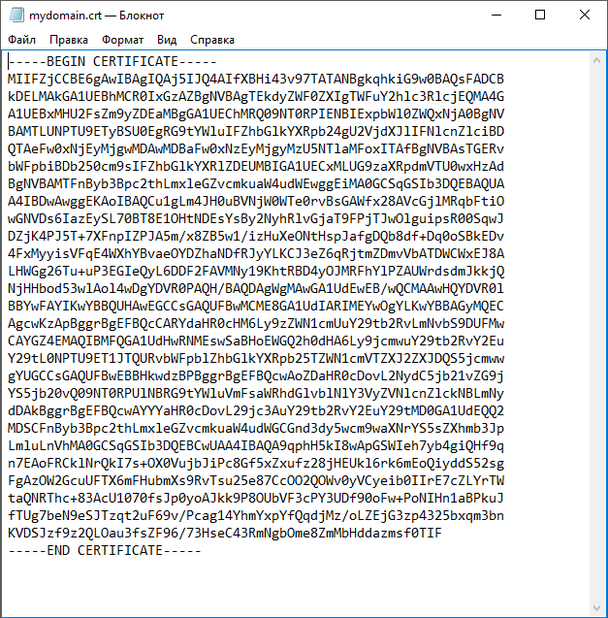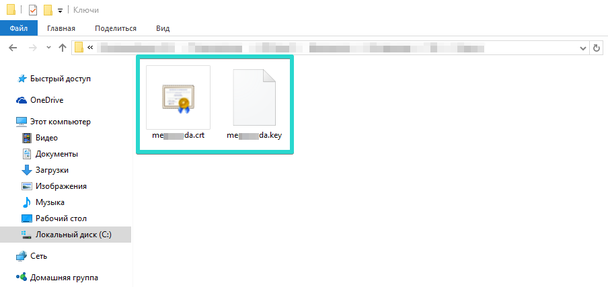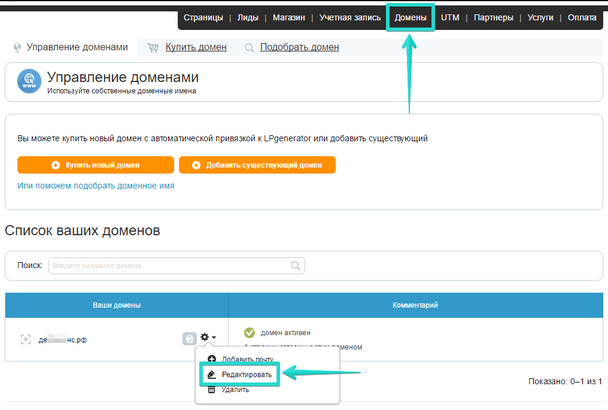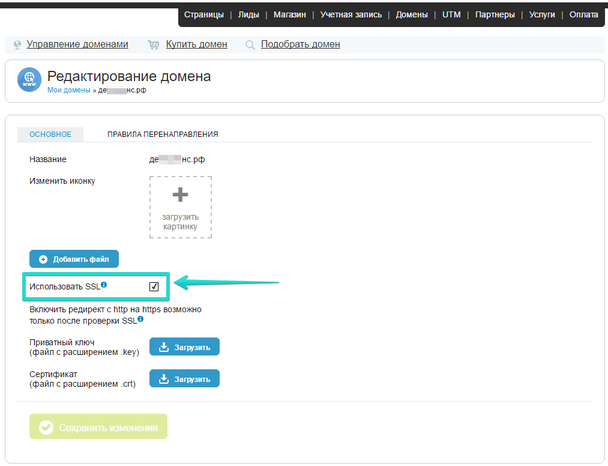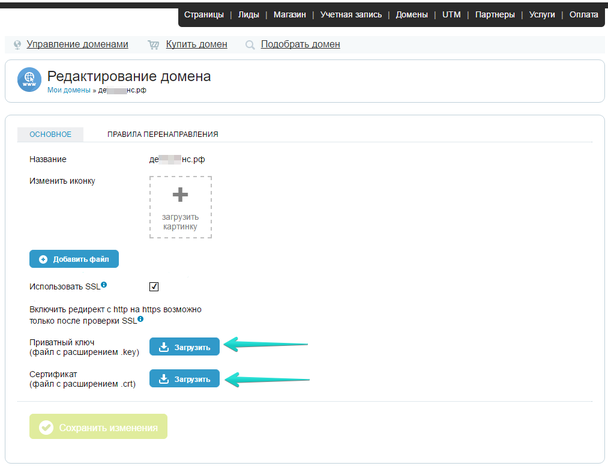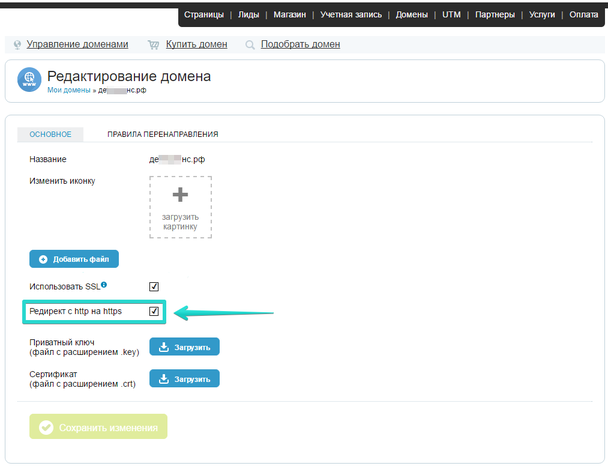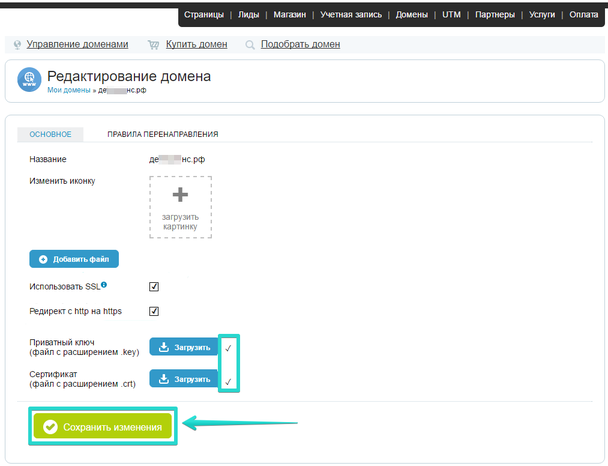Здравствуйте, дорогие друзья!
Ни для кого не секрет, что интернет в настоящее время не является самым безопасным местом, и со всех сторон мы то и дело слышим об очередной утечке данных какого-либо крупного сервиса.
2017 год — время развития концепции «безопасного интернета», а это означает, что браузеры и поисковые системы начнут сообщать нам о небезопасных сайтах, которые лучше не посещать.
Печальная статистика — около 70 процентов сайтов, размещенных на текущий момент в сети интернет, являются «небезопасными», согласно новой концепции.
Как это работает?
На текущий момент большинство сайтов в интернете используют для передачи данных протокол «HTTP», который отчасти нельзя назвать безопасным, ведь данные, передаваемые по этому протоколу, могут быть перехвачены злоумышленниками и использованы в собственных целях.
Но существует и такой метод передачи данных, как «HTTPS», который был разработан в целях повышения безопасности, ведь все данные передаются строго в зашифрованном виде. Даже если гипотетические злоумышленники смогут их перехватить, они не будут представлять для них совершенно никакой ценности, так как расшифровать их не получится.
Мы подготовились заранее и рады сообщить вам, что буквально в пару кликов теперь и вы сможете обеспечить надежность и безопасность содержимого ваших лендингов на платформе LPgenerator! Вашему вниманию представляется руководство по установке и настройке SSL-сертификата для вашего домена.
Установка SSL-сертификата, если домен приобретен в LPgenerator
Установка бесплатного SSL сертификата, если домен приобретен у стороннего регистратора
Установка купленного у стороннего регистратора SSL сертификата
Самый простой случай:
Установка SSL-сертификата, если домен приобретен в LPgenerator
1. Первым делом откройте ваш личный кабинет и выберите вкладку «Домены».
2. В списке доменов нажмите на значок шестеренки, напротив доменного имени, и в выпадающем списке кликните по пункту «Редактировать».
3. После этого вы попадете в меню редактирования домена, где вам останется лишь поставить галочку напротив пункта «Использовать SSL».
4. Если вы хотите, чтобы всякий раз, при переходе на ваши посадочные страницы, созданные в LPgenerator у посетителей открывалась HTTPS версия, поставьте галочку напротив пункта «Редирект с http на https». Галочка станет доступна после проверки вашего SSL сертификата, в течение двух суток.
5. Далее кликните по кнопке «Сохранить изменения».
Обратите внимание: установка SSL сертификата может занять до 48 часов.
Поздравляем! Ваши данные отныне в полной безопасности, и ни один злоумышленник при всем желании не сможет ими завладеть. Мы настоятельно рекомендуем вам произвести установку SSL сертификата для всех доменов, ведь ваша безопасность для нас превыше всего!
Установка бесплатного SSL сертификата, если домен приобретен у стороннего регистратора
Обратите внимание, данное руководство предназначено для тех, у кого имеется уже зарегистрированный домен, привязанный к платформе LPgenerator. О привязке домена вы можете узнать подробнее из следующей статьи.
Для начала вам необходимо заказать сам SSL-сертификат у вашего регистратора доменных имен. Сделать это можно или в меню управления доменным именем или же обратившись в техническую поддержку регистратора.
В данном случае мы рассмотрим процесс выпуска SSL-сертификата на примере регистратора доменных имен «REG.RU».
Если вы видите, что личный кабинет регистратора отображается в другом дизайне, перейдите к статье, расположенной по этой ссылке.
1. Первым делом, войдите в личный кабинет REG.RU, кликните по имени вашего аккаунта в правом верхнем углу страницы и выберите в выпадающем списке пункт «Мои домены».
2. В списке доменов выберите тот, для которого необходим выпуск сертификата. Кликните по его имени.
3. На открывшейся странице перейдите к разделу «Безопасность». Если список пунктов раздела скрыт, нажмите на заголовок, чтобы развернуть его. Напротив строки «Бесплатно SSL-сертификат», измените положение переключателя на «ON».
4. Во всплывающем окне нажмите кнопку «Продолжить».
5. Если все сделано правильно, вы увидите сообщение о том, что заявка успешно принята в обработку и сертификат будет установлен в ближайшее время. Также на электронную почту вам поступит соответствующее оповещение.
6. В разделе «Безопасность» вы увидите оповещение о процессе активации SSL сертификата для домена.
7. Спустя некоторое время вам на почту поступит письмо с дальнейшими инструкциями по добавлению в зону домена TXT-записи. Выполните действия согласно инструкции, расположенной по указанной в письме ссылке.
8. После того, как вы добавите TXT-запись, остается дождаться письма о выпуске сертификата. Обратите внимание, выпуск сертификата может занять до нескольких суток, после чего вам на почту поступит письмо с набором ключей.
Обратите внимание, эта информация является строго конфиденциальной и передавать ее третьим лицам ни в коем случае нельзя, в противном случае, вы можете поставить работоспособность вашего лендинга под угрозу.
9. Из набора полученных ключей вам потребуется сгенерировать 2 файла, сам файл сертификата с расширением «*.crt» и файл приватного ключа с расширением «*.key». Это можно сделать с помощью обычного блокнота, согласно инструкции, расположенной по ссылке. В конечном итоге у вас должно получиться 2 файла.
10. Перейдите в ваш личный кабинет и выберите вкладку «Домены».
11. В списке доменов нажмите на значок шестеренки, напротив доменного имени и в выпадающем списке кликните по пункту «Редактировать».
12. После этого, в меню редактирования домена поставьте галочку напротив пункта «Использовать SSL».
13. Кликните по кнопке «Загрузить» напротив поля «Приватный ключ» и в открывшемся окне выберите недавно созданный вами файл приватного ключа с расширением «*.key». Затем нажмите кнопку «Загрузить» напротив поля «Сертификат» и выберите на вашем компьютере файл сертификата «*.crt».
14. Если вы хотите, чтобы всякий раз, при переходе на ваши лендинги у посетителей открывалась HTTPS версия, поставьте галочку напротив пункта «Редирект с http на https». Галочка станет доступна после проверки вашего SSL сертификата, в течение двух суток.
15. Убедитесь, что напротив обоих кнопок появились галочки, подтверждающие корректность загруженных файлов и кликните по кнопке «Сохранить изменения».
Обратите внимание: установка SSL сертификата может занять до 48 часов.
Поздравляем! Отныне ни один злоумышленник не сможет похитить личные данные посетителей вашего сайта. Для полной безопасности мы рекомендуем выпустить и установить сертификаты для каждого вашего домена.
Установка купленного у стороннего регистратора SSL сертификата
Данное руководство предназначено только для пользователей, у которых имеется уже зарегистрированный домен, привязанный к платформе LPgenerator. Подробнее о привязке домена вы сможете прочитать в этой статье.
Если после покупки сертификата у регистратора вам были направлены готовые файлы сертификата, вы можете сразу же привязать их к вашему домену через личный кабинет LPgenerator.
В данном случае мы рассмотрим процесс привязки на примере SSL сертификата от сервиса «Comodo».
1. Первый файл, который вам потребуется получить и сохранить на своем компьютере — файл приватного ключа с расширением «*.key». Его вы получите на начальном этапе выпуска сертификата. Содержимое файла должно выглядеть следующим образом:
Обратите внимание, текст содержимого может отличаться.
В зависимости от регистратора, у которого вы приобретаете сертификат, следующие шаги его получения могут незначительно отличаться. Вероятнее всего, вам потребуется подтвердить права владения доменом, после чего произвести оплату. Так или иначе, просто следуйте инструкциям, предоставленным регистратором.
2. После оплаты услуги вы получите файл сертификата «*.crt». Если их будет несколько, выберите тот, имя которого совпадает с именем вашего домена. Внутри файл будет содержать примерно следующий текст:
Текст содержимого файла может не совпадать с представленным в примере.
3. В конечном итоге вы получите 2 файла, «*.crt» и «*.key»:
4. Перейдите в ваш личный кабинет и выберите вкладку «Домены».
5. В списке доменов нажмите на значок шестеренки, напротив доменного имени и в выпадающем списке кликните по пункту «Редактировать».
6. После этого, в меню редактирования домена поставьте галочку напротив пункта «Использовать SSL».
7. Кликните по кнопке «Загрузить» напротив поля «Приватный ключ» и в открывшемся окне выберите недавно созданный вами файл приватного ключа с расширением «*.key». Затем нажмите кнопку «Загрузить» напротив поля «Сертификат» и выберите на вашем компьютере файл сертификата «*.crt».
8. Если вы хотите, чтобы всякий раз, при переходе на ваши лендинги у посетителей открывалась HTTPS версия, поставьте галочку напротив пункта «Редирект с http на https». Галочка станет доступна после проверки вашего SSL сертификата, в течение двух суток.
9. Убедитесь, что напротив обоих кнопок появились галочки, подтверждающие корректность загруженных файлов и кликните по кнопке «Сохранить изменения».
Обратите внимание: установка SSL сертификата может занять до 48 часов.
Поздравляем! Теперь личные данные посетителей вашего лендинга в полной безопасности. Настоятельно рекомендуем выпустить сертификат для каждого вашего домена.
Если что-то не получилось, мы будем рады ответить на любые ваши вопросы, адресованные на email-адрес support@lpgenerator.ru.
Высоких Вам конверсий!
С уважением,
команда LPgenerator